这里的安装过程跟jdk大同小异
一、先找到下载地址吧
https://tomcat.apache.org/whichversion.html
自己选个喜欢的吧

然后点击你想电脑对应的的版本吧

二、配置环境变量
解压缩后结果如下

右键“我的电脑”-》选择属性,进入控制面板,选择高级系统设置,
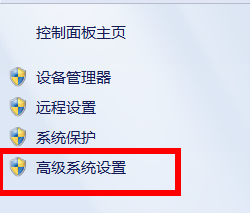
选择环境变量

点击新建,然后
CATALINA_BASE
E:\java工具\tool\apache-tomcat-7.0.57

在新建一个
CATALINA_HOME
E:\java工具\tool\apache-tomcat-7.0.57
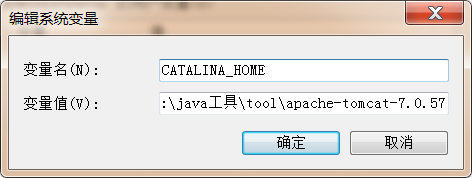
路径变量里面我的电脑没加但是也能正常运行,可能是不同电脑问题吧
往path中加入%CATALINA_HOME%\lib;%CATALINA_HOME%\bin
三、测试
先装个jdk在来测试tomcat,谢谢!
先进入到解压后的bin目录,然后在导航栏输入cmd,回车进入控制台


输入startup

然后查看默认地址,浏览器访问
http://localhost:8080/

访问成功即可。
其实启动tomcat也可以直接双击bin目录下的startup.bat文件。
你的阅读是最大的支持。





















 1万+
1万+











 被折叠的 条评论
为什么被折叠?
被折叠的 条评论
为什么被折叠?








